В дигиталната обработка на изображенията HDR-тонинг осигурява впечатляващо подобрение на визуалното качество на снимките. Тази техника увеличава динамичния обхват, усилва цветовете и подчертава детайлите както в светлите, така и в тъмните области. В това ръководство ще те науча как да извършиш процеса на HDR-тонинг в Photoshop, за да можеш да доведеш снимките си до следващото ниво. Независимо дали си начинаещ или опитен потребител, това ръководство ще ти помогне да разбереш и приложиш HDR спецификациите.
Най-важни изводи
- HDR-тонингът подобрява динамичния обхват и цветовата гама.
- Първо трябва да поставиш снимката като фонов слой в Photoshop.
- HDR-тонингът изисква настройки на различни контроли за оптимални резултати.
- Експериментирането с контролите е от съществено значение, за да постигнеш желаните ефекти.
Стъпково ръководство за HDR-тонинг
Първоначално отвори снимката си в Photoshop. След като снимката е заредена, трябва да последваш първата стъпка, за да започнеш обработката.
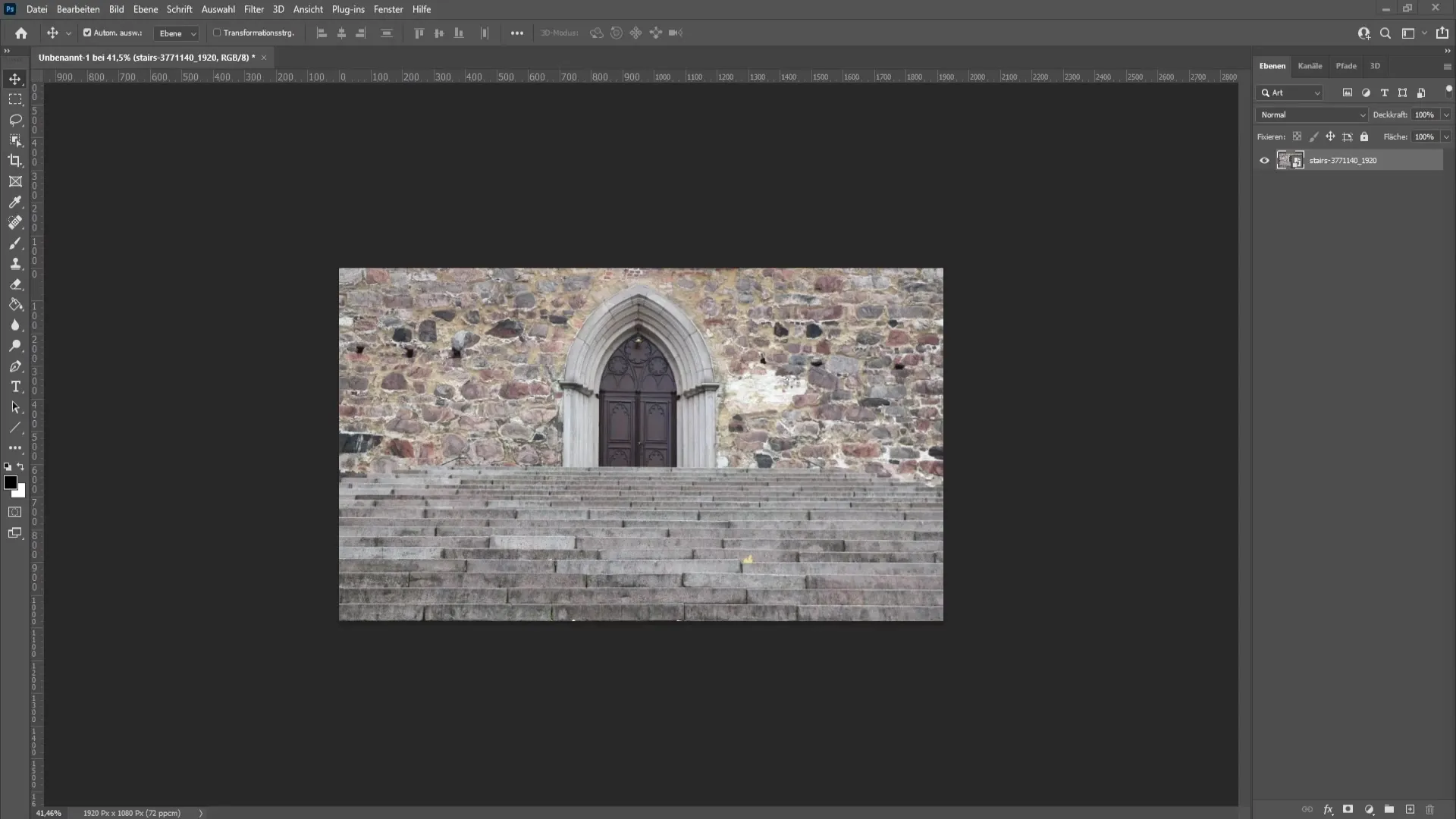
За да приложиш HDR-тонинг, щракни с десния бутон на мишката върху фоновия слой в Палитрата със слоеве и избери опцията „Намаляване на слой“. Така подготвяш слоя за HDR приспособяване.
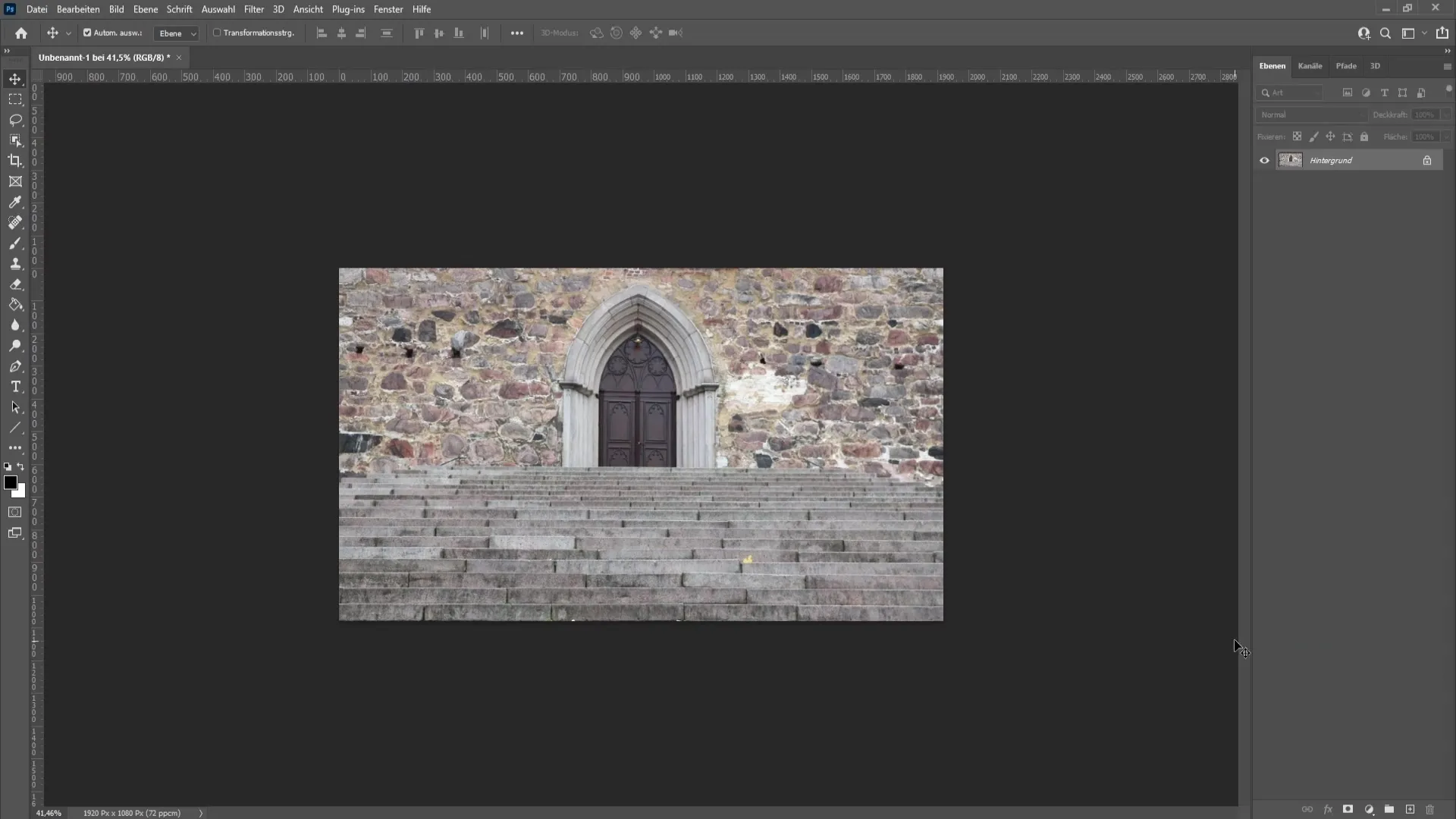
Сега си готов за следващата стъпка. Отиди в меню „Изображение“ в горното меню, избери „Корекции“ и след това „HDR-Тонинг“. Ще се появи прозорец, в който ще видиш опциите за настройка на HDR-тонинга.
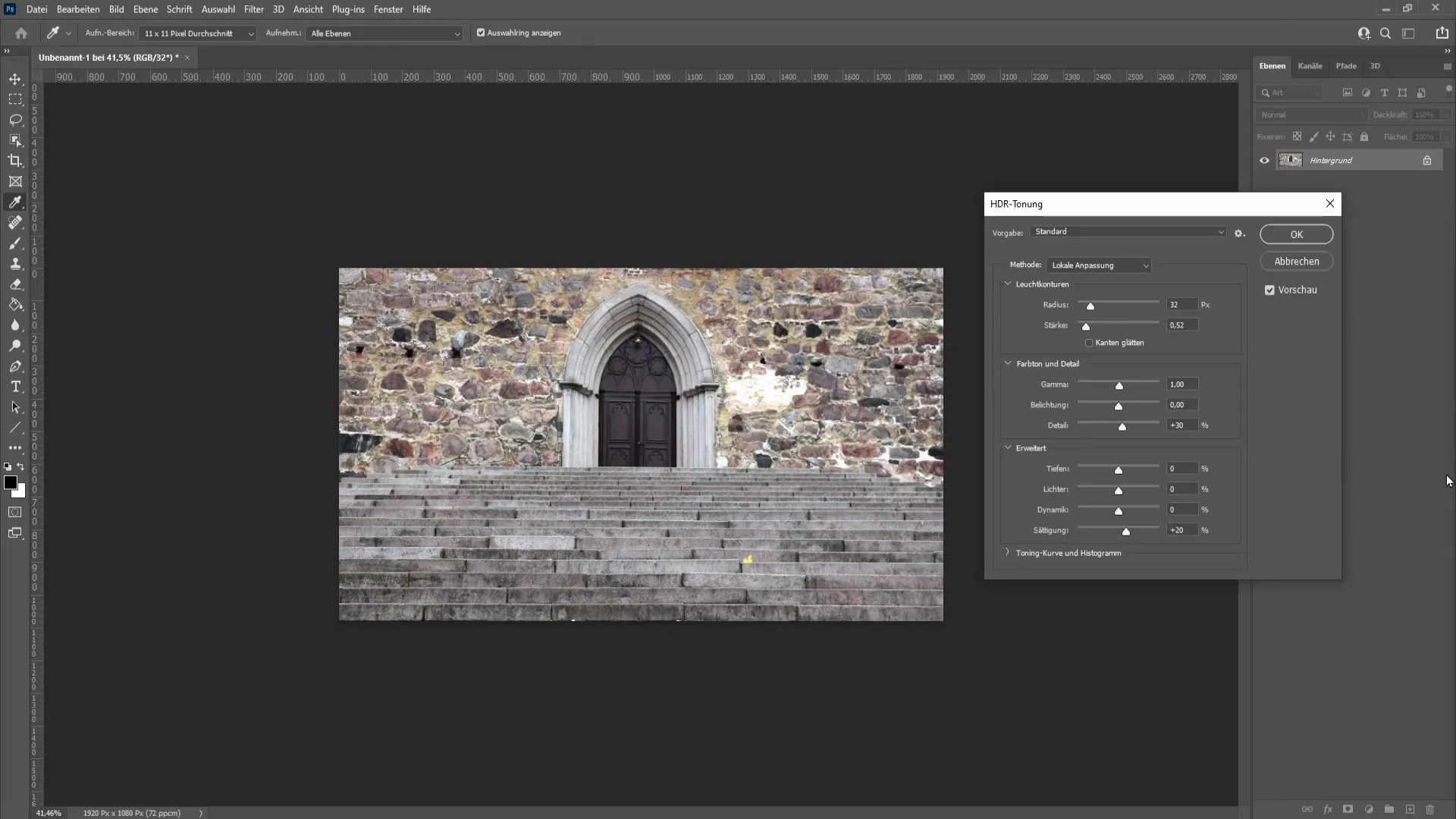
В този прозорец на HDR-тонинга можеш да използваш различни показвания. Тези показвания са вече предварително зададени настройки, които ще ти помогнат да постигнеш бързи резултати. Едно от показванията се нарича „по-силно наситен“. След като го избереш, ще видиш, че контролите в прозореца се променят - добра основа за твоите корекции.
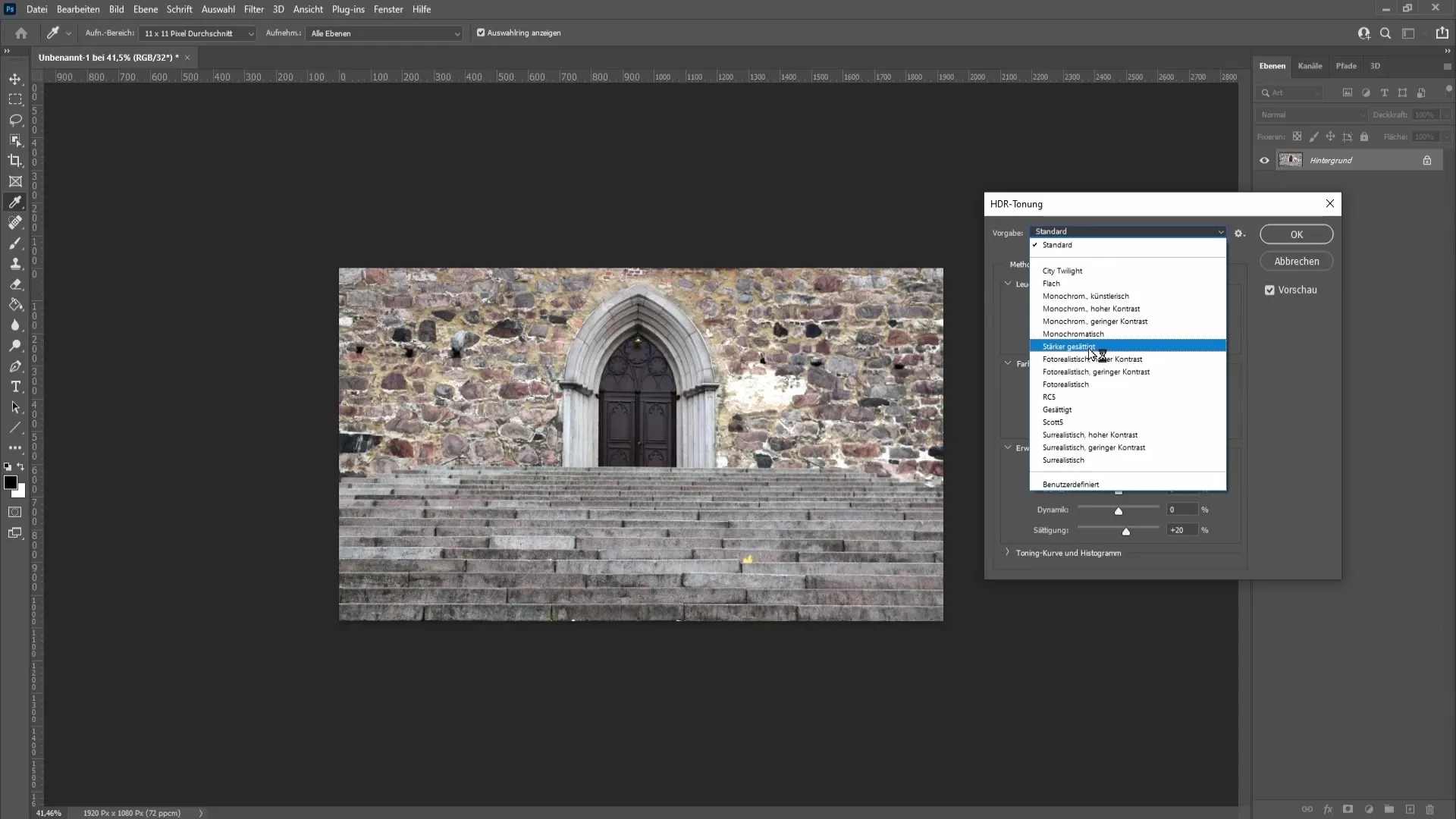
Имаш възможност да коригираш контролите според твоите изисквания. Започни с настройването на „Светлите контури“, за да установиш кои промени ти харесват най-много. Може би искаш да намалиш стойността малко, за да постигнеш по-гладки преходи.
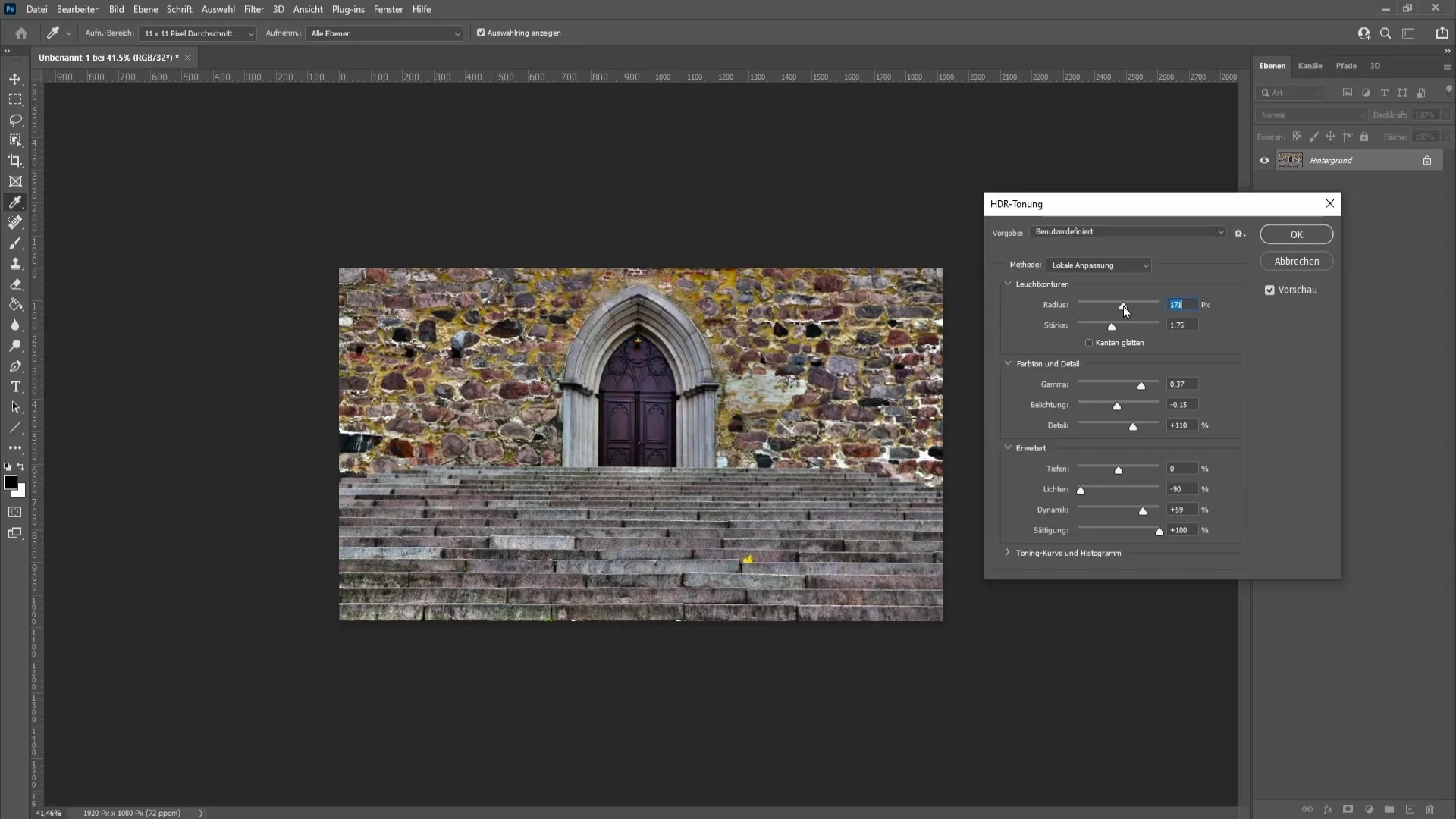
Още един важен контрол е „Сила“. Тук можеш да установиш желана стойност, за да влияеш на интензивността на своя HDR-тонинг. Изпробвай различни стойности, за да видиш как променят изображението. Например можеш да зададеш стойността на силата на 2,28.
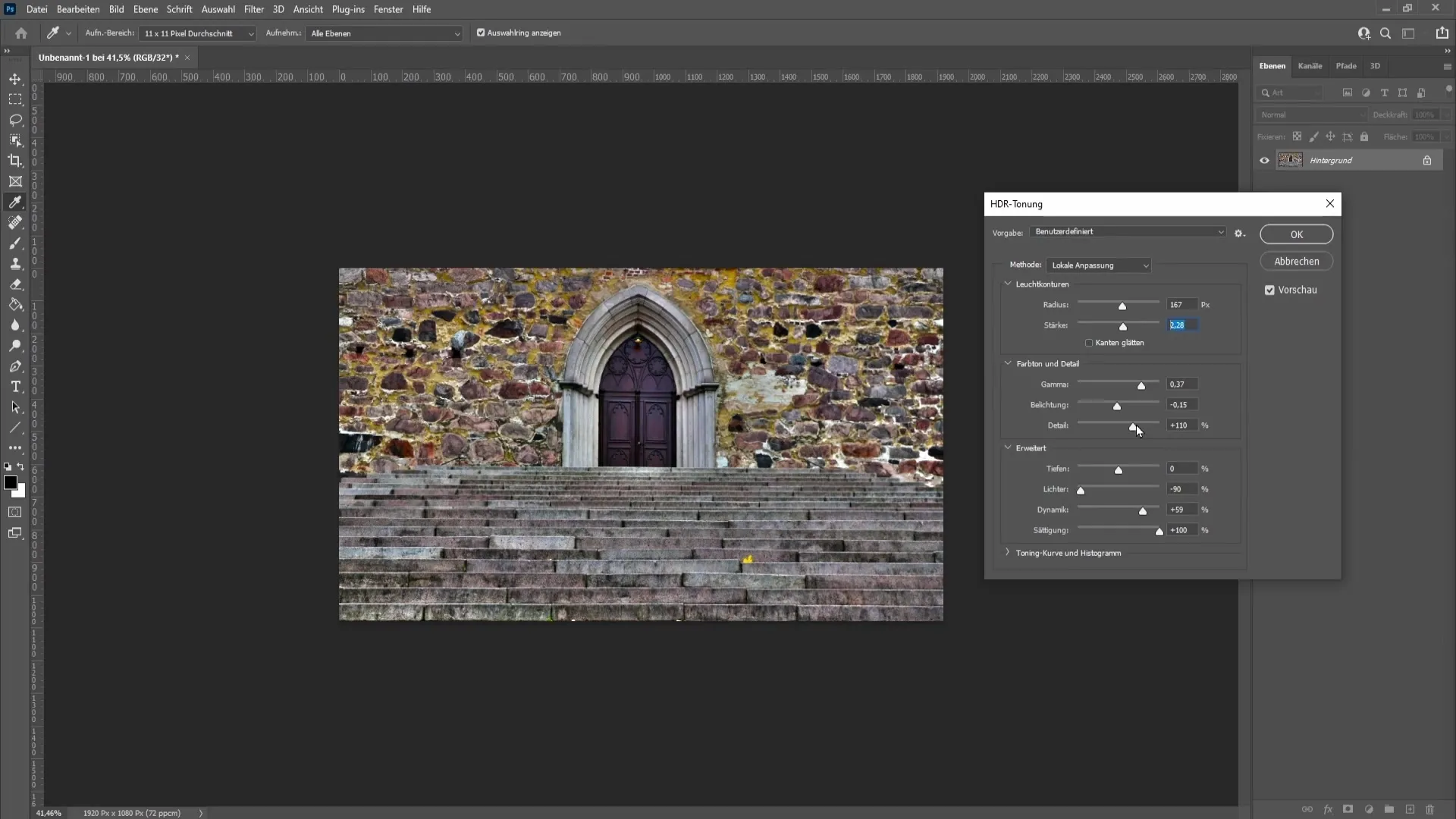
Следващите стъпки са да провериш тоновете и корекциите на детайлите. Започни с детайлите и реши дали искаш да увеличиш или намалиш детайлната степен. Ако опиташ стойност като +102%, виж дали снимката има прекалено много шум или дали подобрява контраста.
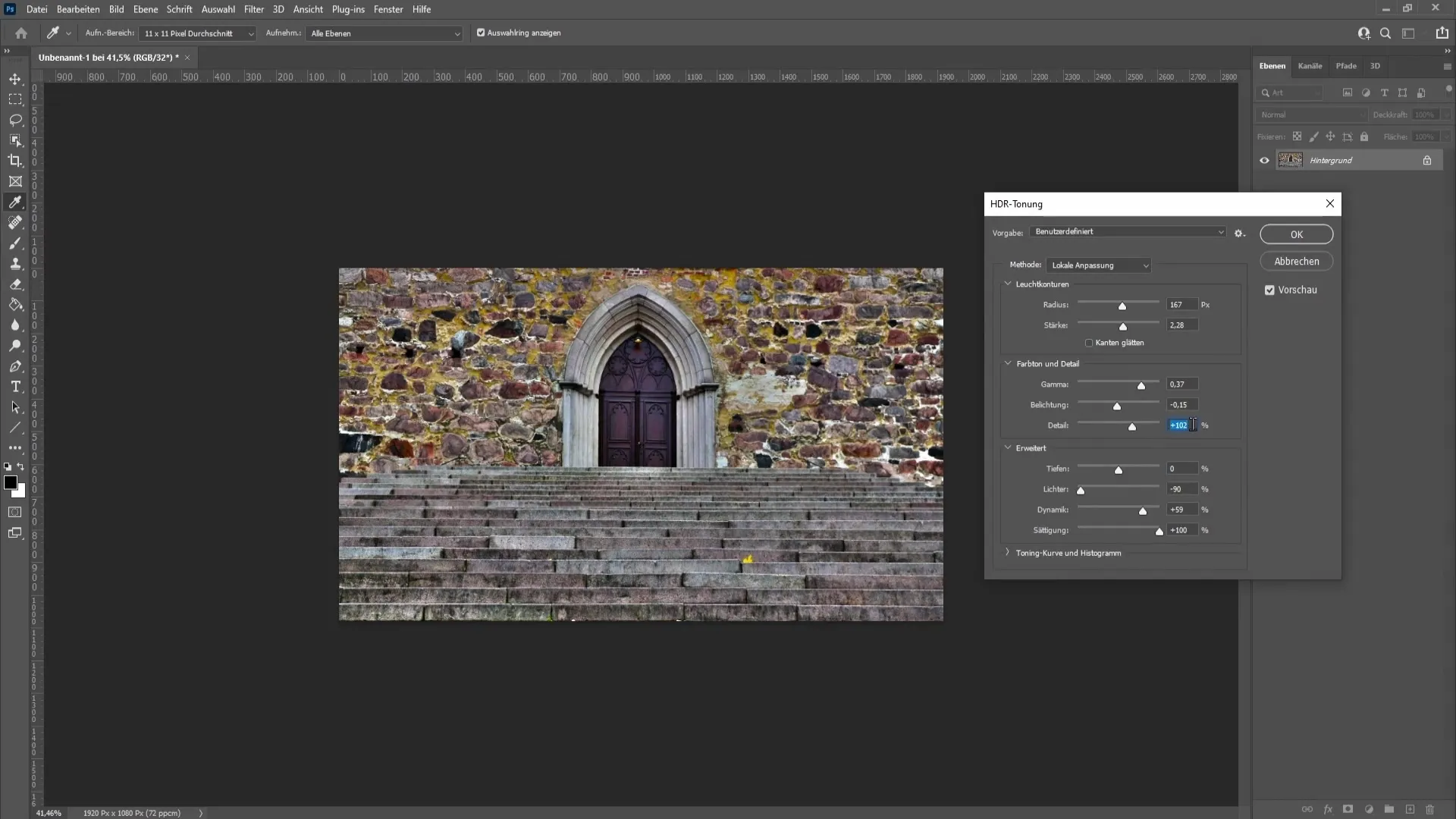
При експонацията можеш да добавиш малка стойност, за да осветлиш изображението. Стойност от +0,14 може да бъде подходяща тук. Провери как тази стойност влияе на общата яркост на снимката.
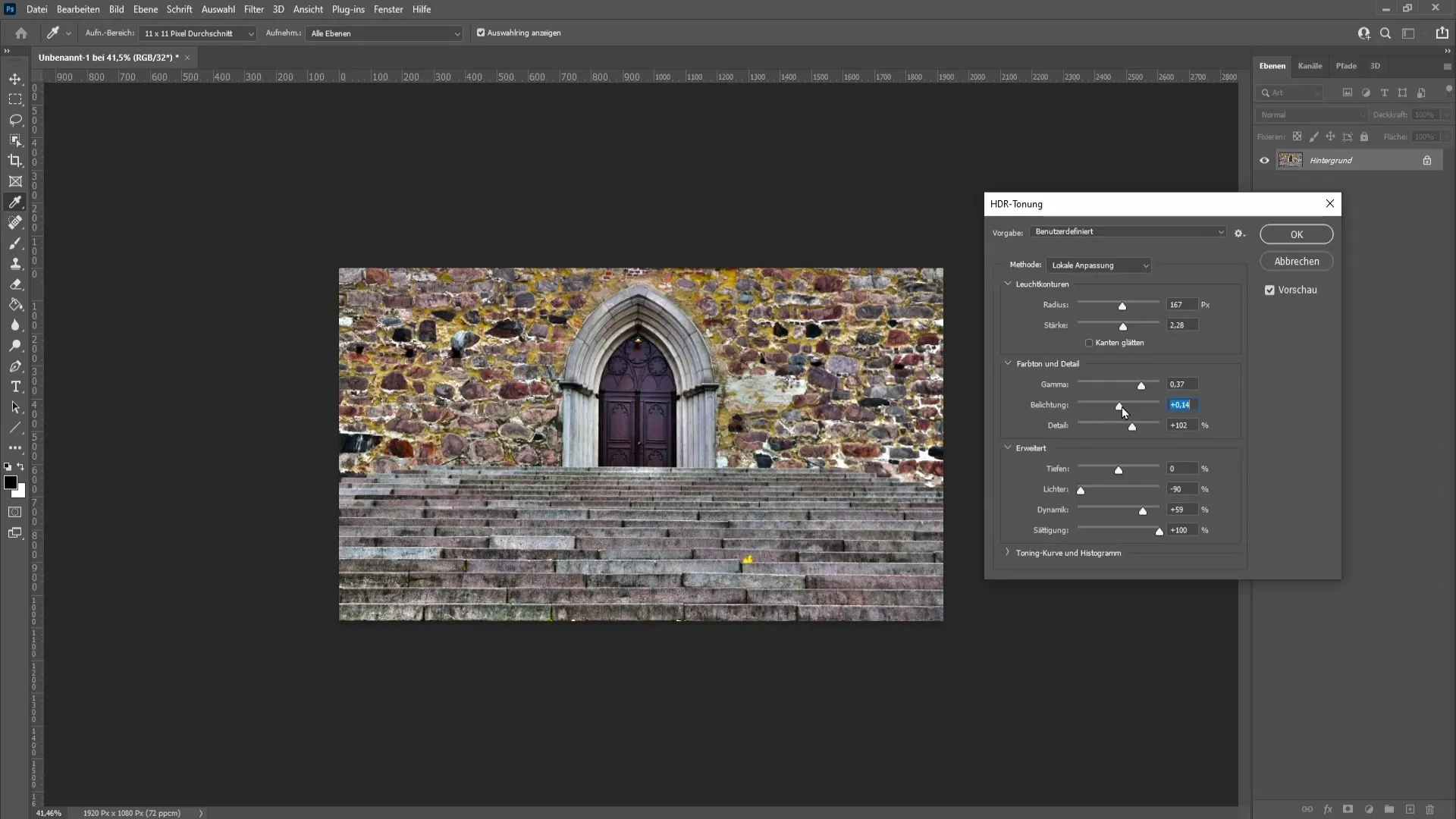
Сега е време да разгледаш стойността „Гама“. Експериментирай с този контрол, за да балансираш тъмните и светлите области на снимката. Целта е да постигнеш балансиран визуален ефект без прекомерно осветени или твърде тъмни области.
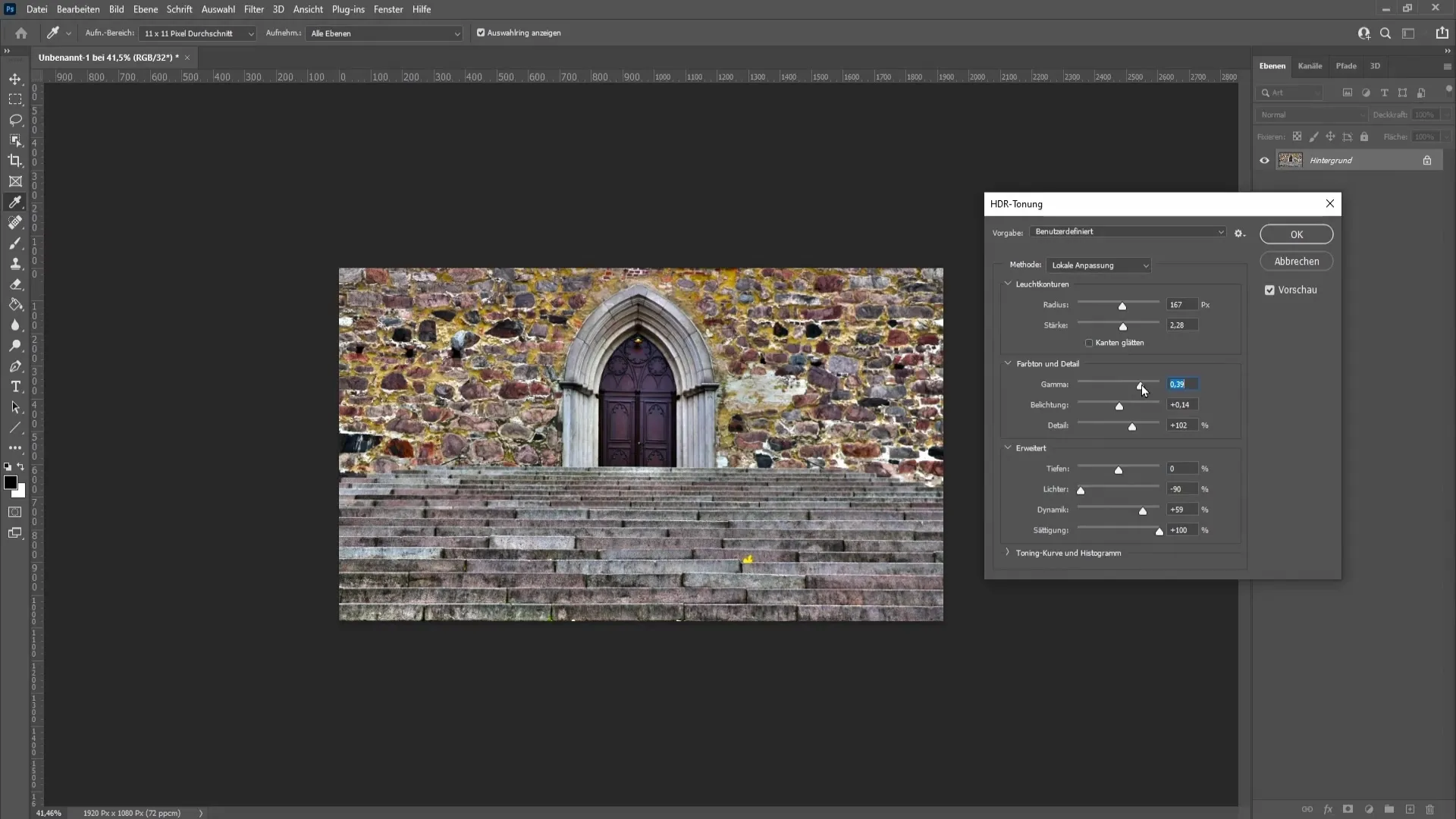
В разширеното меню под „Сенки“, можеш да коригираш отново сенките и тъмните области. Понякога е добре да оставиш тази стойност на нула, за да запазиш естествените сенки.
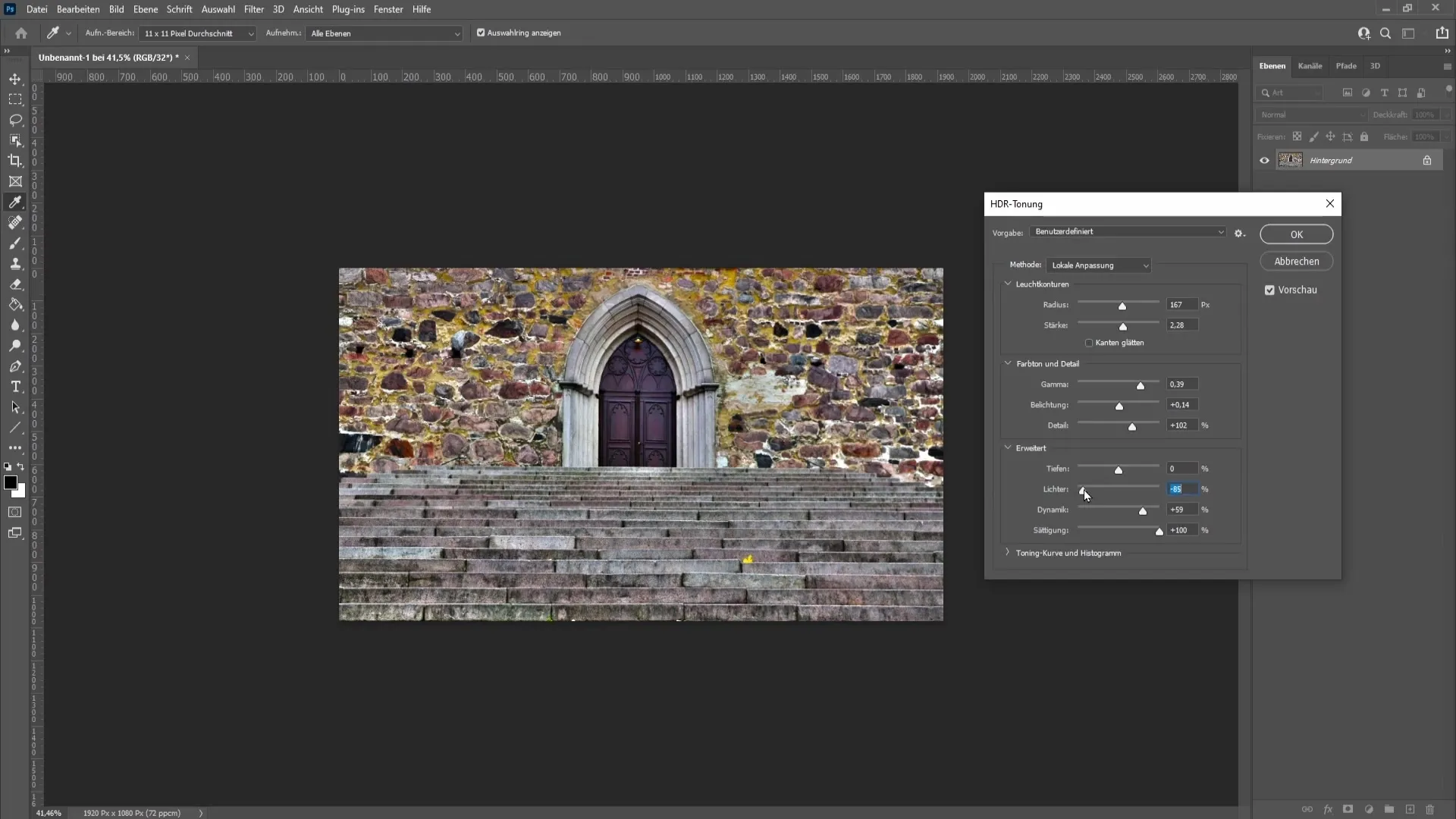
„Светлините“ могат да ви помогнат да подчертаете най-ярките части на изображението. Уверете се, че сте внимателни тук, за да избегнете прекомерно осветяване. Със стойност около +20% може да намерите добър баланс.
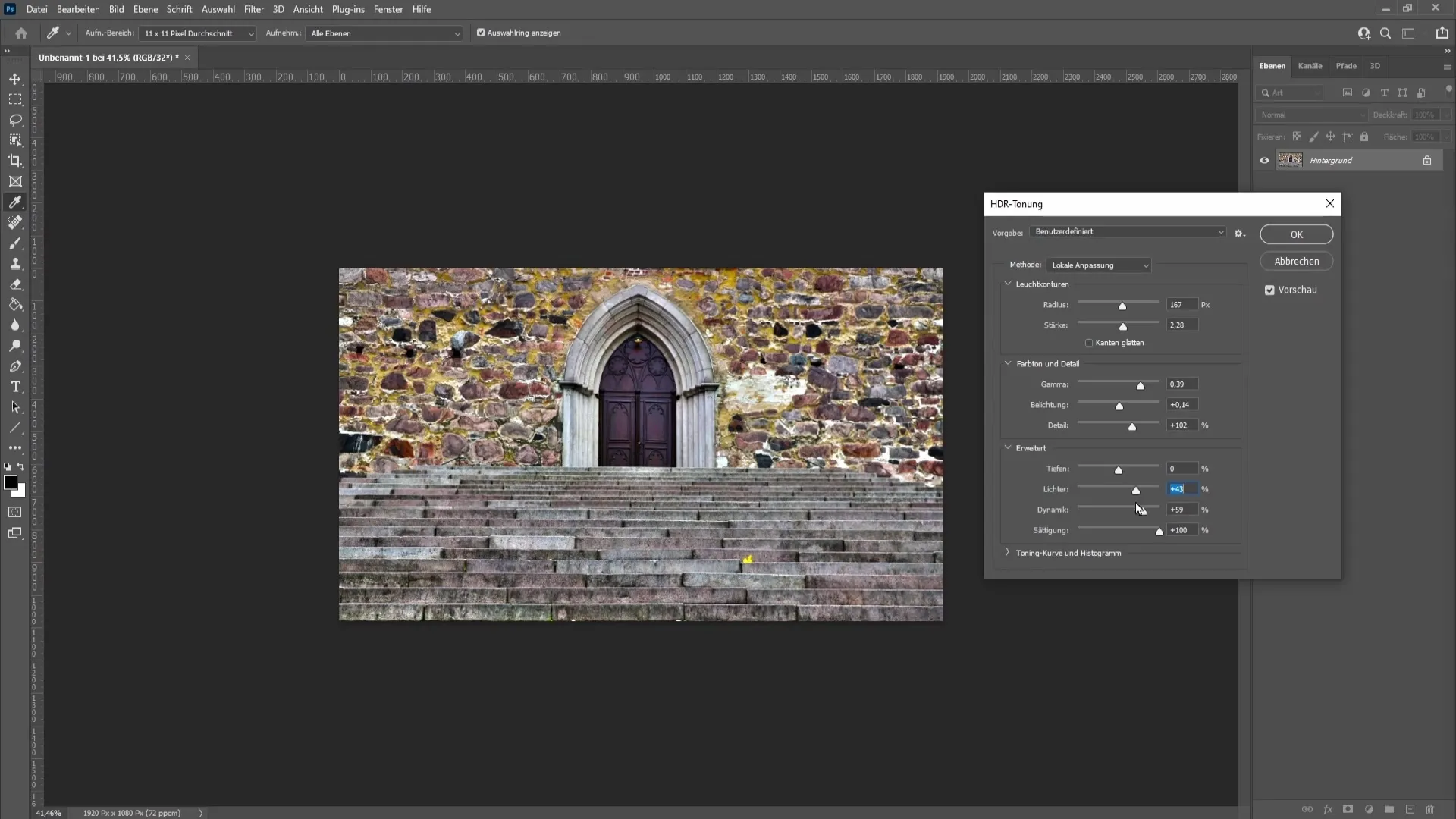
Освен това има настройка на "Динамика". Стойността от +59% вече може да е висока, затова погледнете дали бихте желали да я намалите малко. По-ниска наситеност често води до по-балансиран цветови образ. Намаляване до +74% може да е подходящо.
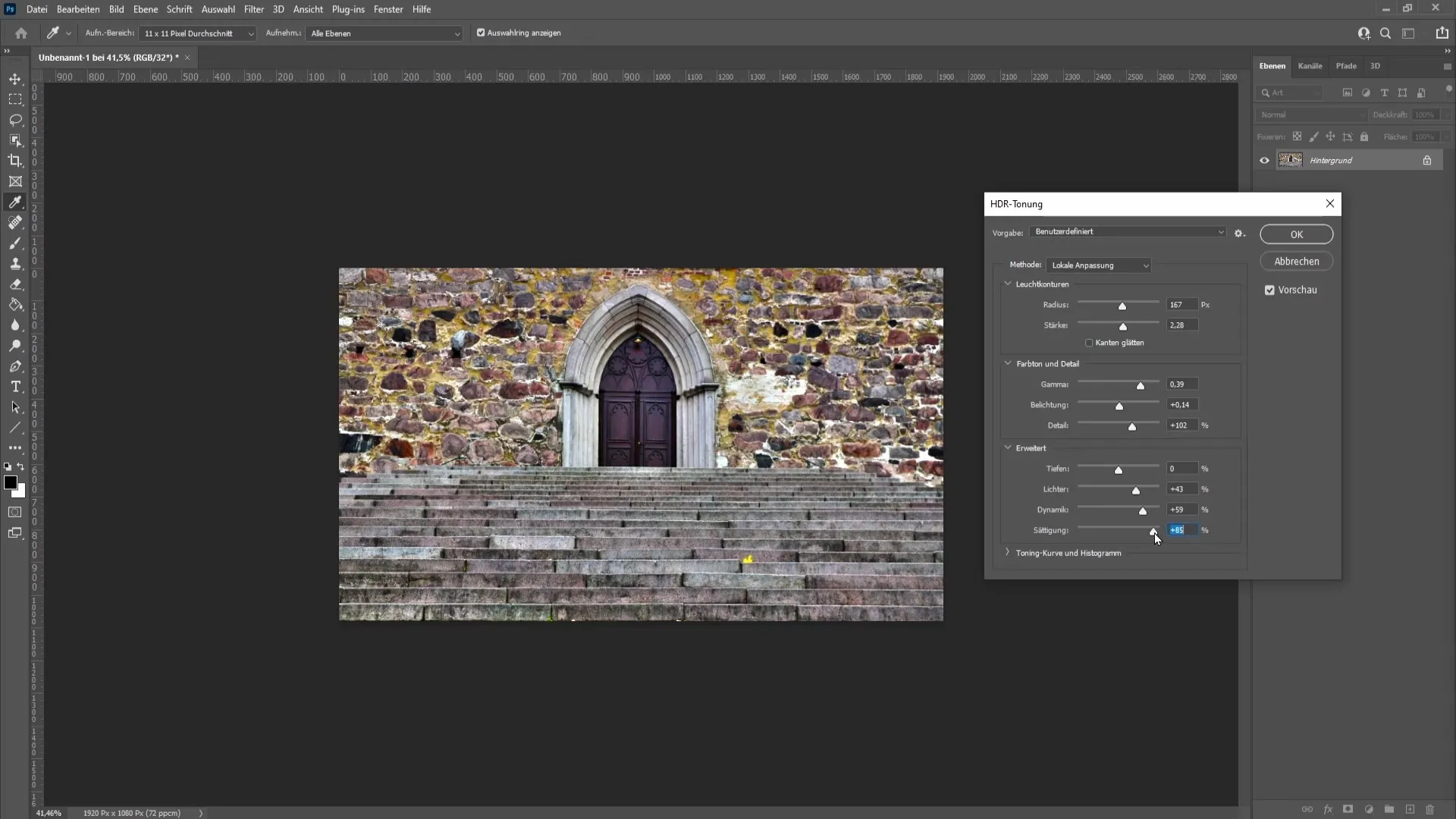
По избор можете да експериментирате с корекцията на тоновете и да видите какво ви харесва за вашето изображение. Дали искате да направите този стъпка остава на вас; понякога по-малко означава повече.
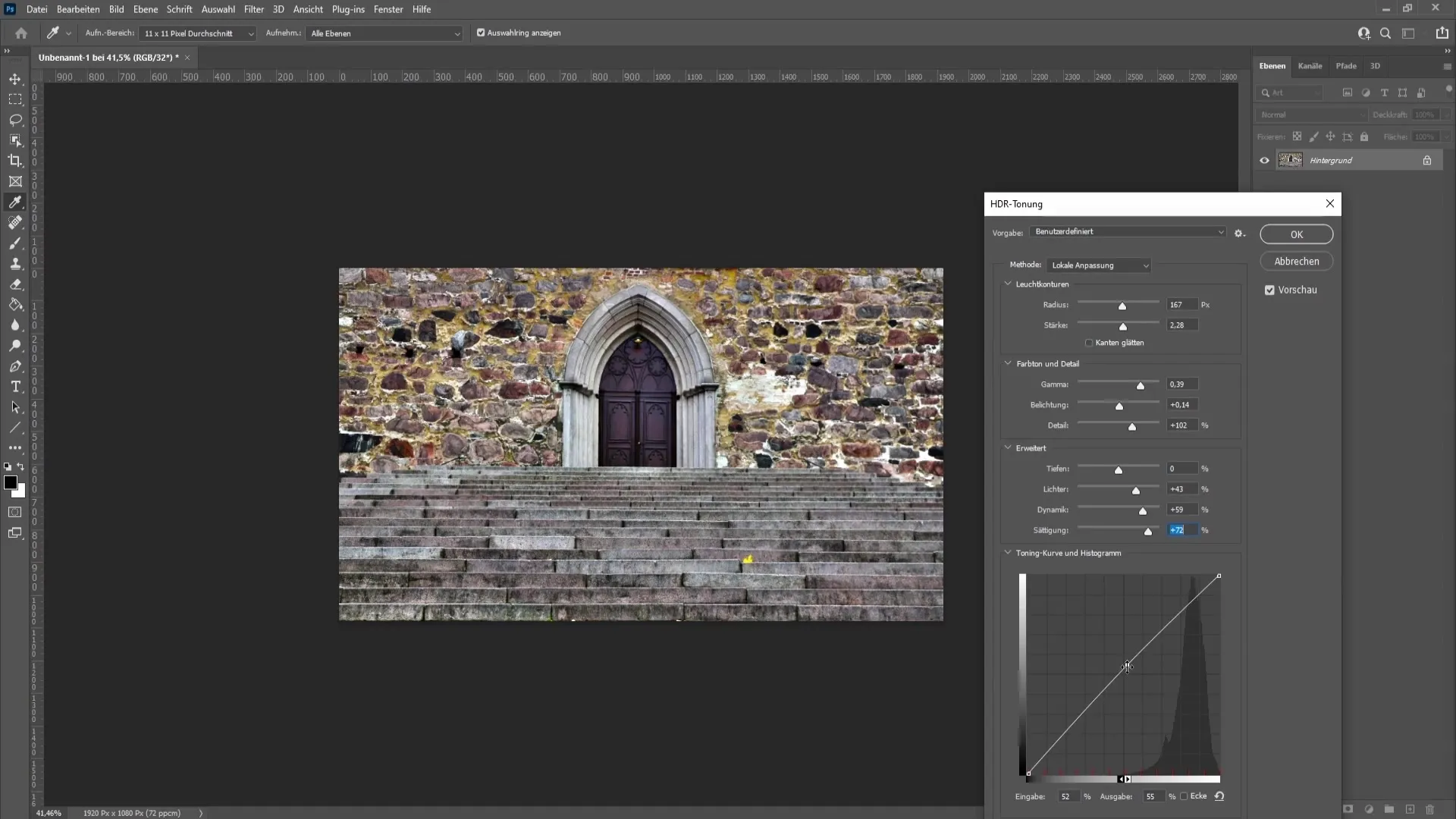
След като сте доволни от настройките, просто щракнете върху „ОК“. Така успешно сте приложили HDR тониране върху изображението си и то вече ще изглежда по-интересно и живо.
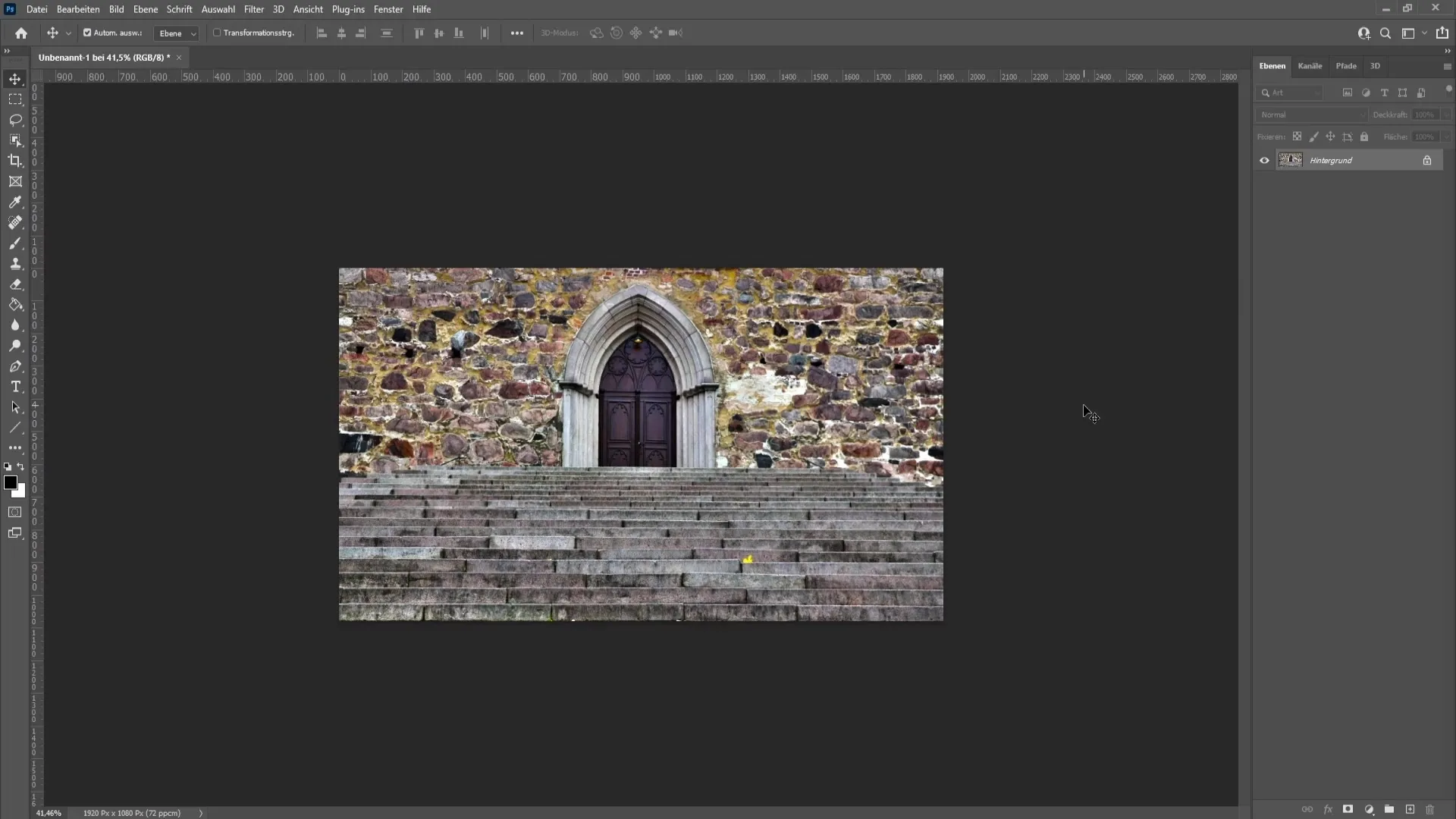
Резюме
В това ръководство научихте как да приложите HDR тониране в Photoshop. От подготовката на вашето изображение до конкретните настройки на бутоните, всеки стъпка беше подробно обяснена. Сега можете да подобрите Вашите изображения с тази техника, за да получите зашеметяващи резултати.
ЧЗВ
Как да отворите изображение във Photoshop?Можете да отворите изображение във Photoshop, като щракнете върху „Файл“ и след това „Отвори“, като изберете желаното изображение.
Какво е HDR тониране?HDR тониране е техника, която увеличава динамичния обхват и интензитета на цветовете на изображение, което води до по-живи и контрастни снимки.
Как да промените HDR тонирането?Можете да промените HDR тонирането, като преместите различни бутони в прозореца за HDR тониране, като например Сила, Експонация и Детайл.
Кога да използваме корекция на тоновете?Корекцията на тоновете може да се използва, когато искате да оптимизирате изображението си още повече, особено за фини настройки на контрастите и яркостите.


